ホームページ >システムチュートリアル >Windowsシリーズ >Win11 セキュリティ センターがクラッシュした場合はどうすればよいですか? win11セキュリティセンタークラッシュ問題の分析
Win11 セキュリティ センターがクラッシュした場合はどうすればよいですか? win11セキュリティセンタークラッシュ問題の分析
- PHPz転載
- 2024-02-12 12:36:16783ブラウズ
PHP エディター Zimo は、「Win11 セキュリティ センターのクラッシュ問題」の分析を提供します。 win11 システムを使用している場合、一部のユーザーがセキュリティ センターでクラッシュに遭遇し、システムの使用時に問題が発生する可能性があります。今日はこの問題を詳細に分析し、解決策を提供します。 win11 システムにアップグレードしたばかりの場合でも、使用中にこの問題が発生した場合でも、この記事では、win11 セキュリティ センターのクラッシュの問題を解決するのに役立つ役立つ情報と解決策を提供します。
Win11 セキュリティ センターのクラッシュ問題分析
方法 1、
1. win x キーの組み合わせを押すか、[スタート] を右クリックして [Windows PowerShell (管理)] をクリックします。 )メンバー)」。ファイル wt.exe が見つからないというメッセージが表示された場合は、Baidu から直接ダウンロードするか、Microsoft Store から Windows ターミナル ファイルをダウンロードしてください。
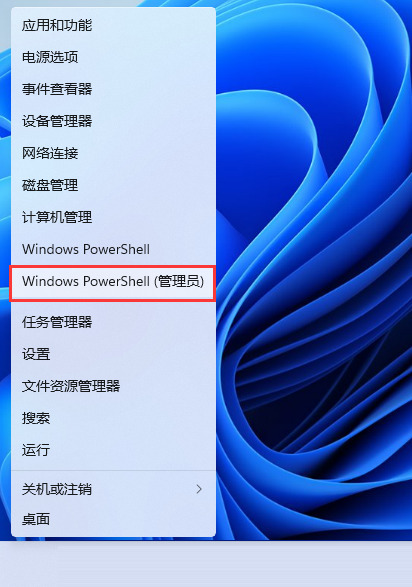
#2. 管理者権限で PowerShell を開き、コマンド「Set-ExecutionPolicy Unrestricted」を入力して、Enter キーを押します。次に進みます。

3. 次に、次のように入力します: Get-AppXPackage -AllUsers | Foreach {Add-AppxPackage -DisableDevelopmentMode -Register “$($_.InstallLocation)\AppXManifest.xml”} , Enter キーを押して実行します (赤いエラー メッセージが表示される場合がありますが、無視してください)。
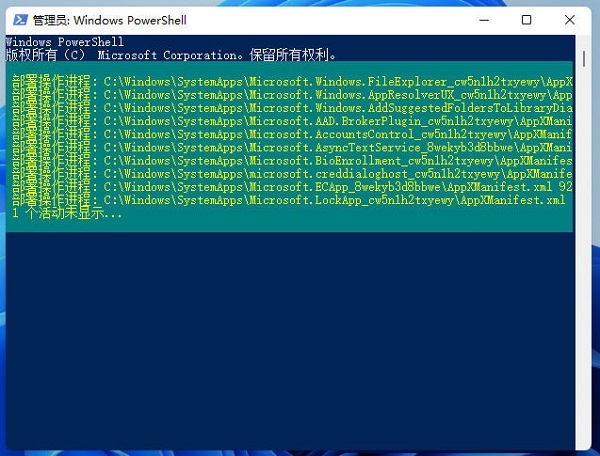
4. 最後に、Get-AppxPackage Microsoft.SecHealthUI -AllUsers | Reset-AppxPackage を実行し、Enter キーを押します。

5. 最後に、Windows セキュリティ センターを開くことができます。
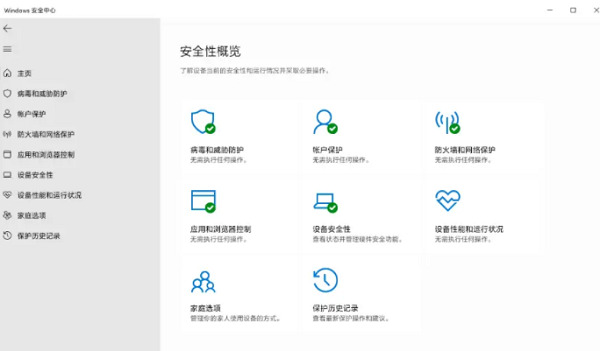
方法 2.
1. タスクバーの [スタート] メニュー アイコンを右クリックし、ポップアップの隠しメニューで [アプリと機能] をクリックします。 。

#2. Windows セキュリティ センターに入り、右側の 3 つの点をクリックして、[詳細オプション] を選択します。

#3. 詳細オプションで [リセット] ボタンを見つけてクリックします。その後、win11 セキュリティセンター機能をオンにすることができます。
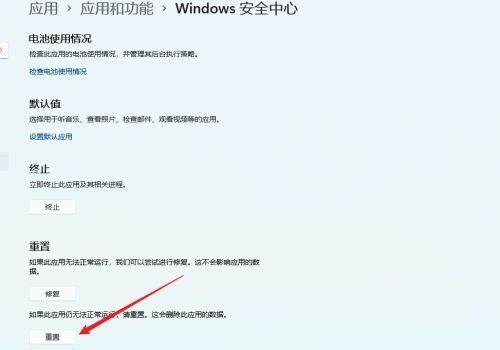
以上がWin11 セキュリティ センターがクラッシュした場合はどうすればよいですか? win11セキュリティセンタークラッシュ問題の分析の詳細内容です。詳細については、PHP 中国語 Web サイトの他の関連記事を参照してください。

